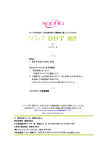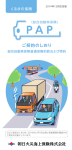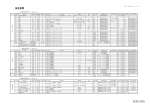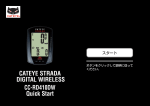Download この操作は商品付属のクイックマニュアルに記載されています。
Transcript
取扱説明書 この度は「基礎体温管理ツール マドンナ」をお買いあげいただ き、まことにありがとうございます。 「基礎体温管理ツール マドンナ」は弊社の婦人体温計ソフィア シリーズから測温データをパソコンへ送信し、グラフ表示、印刷 を行うソフトです。 ご使用に際しては、必ずこの取扱説明書をよくお読みいただき、 正しくご活用ください。 ご注意事項 ①本書の内容について万一ご不明な点がございましたら、弊社サービスセンターにご連絡ください。 ②製品のデザイン・仕様は改良のため、予告なく変更することがあります。 ③製品を運用された結果やその影響につきましては、弊社は責任を負いかねますのでご了承ください。 本商品のグラフ表示、体調メッセージマークの表示などは妊娠や体調の変化を補助的に行うものです。 確定的な診断は必ず医師にご相談下さい。 製造販売業者 〒519-0423 三重県度会郡玉城町昼田 449-3 お客様サービスセンター フリーダイヤル 0120-01-6987 (月曜∼金曜の午前8時30分から午後12時までと午後 1 時から午後5時30分までの受付 祝・祭日、弊社の休日除く) メール : [email protected] ホームページ : http://www.nishitomo.com/ Ver310 1 目次 ●「マドンナ」のインストール この操作は商品付属のクイックマニュアルに記載されています。 すでにインストール済みの場合は操作の必要がありません。 P-3 ●初回接続設定(Vista編) この操作は商品付属のクイックマニュアルに記載されています。 すでに設定済みの場合は操作の必要がありません。 P-4 ●初回接続設定(XP編) この操作は商品付属のクイックマニュアルに記載されています。 すでに設定済みの場合は操作の必要がありません。 P-5 ●初回接続設定(2000編) この操作は商品付属のクイックマニュアルに記載されています。 すでに設定済みの場合は操作の必要がありません。 P-6 ●1.最初に「マドンナ」に名前などのデータを登録します P-7 ●2.体温計のデータをパソコンへ取り込みます P-8 ∼ 9 ●3.体温グラフの表示方法 ●3-1 最新の基礎体温グラフの表示 P-10 ●3-2 グラフ背景の変更方法 P-11 ∼ 12 ●3-3 グラフ表示形式の変更方法 P-13 ∼ 14 ●3-4 グラフの印刷方法 P-15 ∼ 16 ●3-5 過去の基礎体温グラフの表示 P-17 ●4.婦人科での受診に役立つ医師メモが記録できます ●4-1 医師メモ項目内容の登録 P-18 ●4-2 医師メモ項目の記録 P-19 ∼ 20 ●5.毎日の生活の変化を女性手帳に記録できます P-21 ●5-1 体重を記録する P-22 ●5-2 体調や生活のメモを日記マークで記録する P-23 ∼ 24 ●5-3 日記をつける P-25 ∼ 26 ●5-4 女性手帳をプリントする P-27 ∼ 29 ●6.名前などのデータを変更できます P-30 ●7.取り込まれた基礎体温データの削除方法 P-31 ●8.ひとつ前の状態にデータを戻す方法について P-32 ●9.記録されたデータ内容の保存方法について(マドンナ終了時に必ず行って下さい。) P-32 ●10.その他の機能について ●10-1 マドンナVer2(バージョン2)シリーズのデータを引き続きご利用される場合 P-33 ●10-2 ソフィアIB(ヘルシー&ビューティー)のダウンロードデータをご利用される場合 P-34 ●10-3 データの出力について P-35 ●10-4 データのCSVファイル出力について P-35 ∼ 36 ●10-5 データのクリップボード出力について P-36 ●10-6 ソフィアマドンナ・プチマドンナ(MDマドンナシリーズ)での取込方法 P-37 ●10-7 ヘルプメニューについて P-37 2 この操作は商品付属のクイックマニュアルに記載されています。 すでにインストール済みの場合は操作の必要がありません。 「マドンナ」のインストール Windowsパソコンに「マドンナ」を インストールします 目次に戻る 1.パソコンを起動します。起動中のプログラムを全て終了させます。 ウイルスチェック等の常駐ソフトがありましたら必ず終了させて下さい。 2.基礎体温管理ツール「マドンナ」のCDをセットします。 Windows Vistaをご使用の方はCDセット時に下記の操作が必要になります。 1.CDをパソコンに挿入します。下記画面が表示されます。 「setupMenu. exeの実行」をクリックします。 2.ユーザーアカウント制御画面が表示されますので 「許可」をクリックします。 下 記 、3の 操 作よ りお進み下さい。 3.インストールソフトが起動します。 「インストール開始」をクリックします。 WindowsXPの表示 Windows2000、 Vistaの表示 4.マドンナをインストールするフォルダを選択します。 通常は「推奨フォルダ・ ・ ・」を選択して、 「次へ」をクリックします。 注)インストールするフォルダを指定する場合は「フォルダを指定する」を 選択して、 「次へ」をクリックしてください。 フォルダ選択画面が表示されます。 5.データを保存するフォルダを選択します。 通常は「推奨フォルダ・ ・ ・」を選択して、 「次へ」をクリックします。 注)データを保存するフォルダを指定する場合は「フォルダを指定する」を 選択して、 「次へ」をクリックしてください。 フォルダ選択画面が表示されます。 6.インストール先とデータを保存するフォルダを確認して、 「次へ」を クリックします。 7.インストールが完了します。 (完了まで数分間かかる場合があります。) 「終了」をクリックします。 Windows2000とVistaをご使用の方はこれで完了ですが、 WindowsXPをご使用の方は続けて、以下の操作も必要になります。 8.「ドライバインストール開始」をクリックします。 9.インストールするフォルダを選択します。 通常は「推奨フォルダ・ ・ ・」を選択して、 「次へ」をクリックします。 注)インストールするフォルダを指定する場合は「フォルダを指定する」を 選択して、 「次へ」をクリックしてください。 フォルダ選択画面が表示されます。 10.インストール先のフォルダ名を確認して、 「次へ」をクリックします。 11.インストールが完了します。 「終了」をクリックします。 これでWindowsXPをご使用の方も完了です。 「マドンナ」のインストールが完了すると パソコンのデスクトップ画面に「マドンナ」の ショートカットのアイコンが表示されます。 ⇒ 引き続き次ページの操作を行います。 (すでに操作済みの方は必要ありません) 3 この操作は商品付属のクイックマニュアルに記載されています。 すでに設定済みの場合は操作の必要がありません。 初回接続時に行ってください(パソコンと本体接続) 目次に戻る ここで説明するUSBドライバインストール作業は、本製品を初めて接続したときだけ行います。次回からは、本製品 とパソコンを接続するだけでご使用出来ます。 W i n d o w s V i s t aをご使 用の方 1.パソコンを起動します。起動中のプログラムを全て終了させます。 ウイルスチェック等の常駐ソフトがありましたら必ず終了させて下さい。 2.先ず「マドンナ」のインストールを行って下さい。 3.CDを入れたまま、以下の操作を行います。 (必ずCDを入れておいて下さい!!) 4.パソコンのUSBポートと体温計の通信コネクタ部を通信ケーブルで接続します。 ※接続方法は「2.体温計のデータをパソコンへ取り込みます」を参照。 (注意:次回以降も同じ接続口に必ず接続して下さい。異なる接続口に挿しますと、インストール作業を再度行う必要がありま すのでご注意下さい。) 5.しばらくして、右の「新しいハードウェアが見つかりました」ウィンドウが開きます。 「ドライバソフトウェアを検索してインストールします (推奨)」をクリックします。 6.「ユーザアカウント制御」画面が表示されます。 「続行」をクリックします。 7.「新しいハードウェアの検出・不明なデバイス」ウィンドウが開きます。 「コンピュータを参照してデバイスソフトウェアを検索します (上級)」をクリックします。 8.「コンピュータ上のドライバソフトウェアを参照します」ウィンドウが開きます。 「参照」をクリックします。 9.「フォルダの参照」ウィンドウが開きます。 「DIFxXP」フォルダをクリックして選択します。 「OK」をクリックします。 この例はCD−ROMドライブが(D:)に配置 されている例です。お客様のPCによっては 配置位置が異なる場合があります。 10.選択されたフォルダが記載されていることを確認します。 「次へ」をクリックします。 11.「Windowsセキュリティ」画面が開きます。 「このドライバソフトウェアをインストールします」をクリックします。 12.インストール中の画面が表示されます。 しばらく待機します。 13.インストール完了画面が表示されます。 「閉じる」をクリックします。 4 この操作は商品付属のクイックマニュアルに記載されています。 すでに設定済みの場合は操作の必要がありません。 初回接続時に行ってください(パソコンと本体接続) 目次に戻る ここで説明するUSBドライバインストール作業は、本製品を初めて接続したときだけ行います。次回からは、本製品 とパソコンを接続するだけでご使用出来ます。 W i n d ow s X Pをご使 用 の方 1.パソコンを起動します。起動中のプログラムを全て終了させます。 ウイルスチェック等の常駐ソフトがありましたら必ず終了させて下さい。 2.先ず「マドンナ」のインストールを行って下さい。 3.CDを抜いた後、以下の操作を行います。 (必ずCDを抜いて下さい!!) 4.パソコンのUSBポートと体温計の通信コネクタ部を通信ケーブルで接続します。 ※接続方法は「2.体温計のデータをパソコンへ取り込みます」を参照。 (注意:次回以降も同じ接続口に必ず接続して下さい。異なる接続口に挿しますと、インストール作業を再度行う必要がありま すのでご注意下さい。) 5.しばらくして右の画面が表示されたら 「いいえ、今回は接続しません」を選択して 「次へ」をクリックします。 この画面が表示されない場合は、次の「6.」より操作を進めてください。 6.「ソフトウェアを自動的にインストールする (推奨)」をクリックして「次へ」を クリックします。 7.ドライバのインストール画面が表示されます。 しばらくお待ちください。 ◎注意!! パソコンにCDが入っている場合は、右の画面が表示さ れることがあります。 この場合は「戻る」ボタンを押して「6.」の画面に戻った 後CDを抜き、再度「次へ」を押しますと、通常の通りドラ イバがインストールされます。 8.ドライバのインストール完了画面が表示されます。 「完了」をクリックします。 5 この操作は商品付属のクイックマニュアルに記載されています。 すでに設定済みの場合は操作の必要がありません。 初回接続時に行ってください(パソコンと本体接続) 目次に戻る ここで説明するUSBドライバインストール作業は、本製品を初めて接続したときだけ行います。次回からは、本製品 とパソコンを接続するだけでご使用出来ます。 W i n d o w s 2 0 0 0をご使 用の方 1.パソコンを起動します。起動中のプログラムを全て終了させます。 ウイルスチェック等の常駐ソフトがありましたら必ず終了させて下さい。 2.先ず「マドンナ」のインストールを行って下さい。 3.CDを入れたまま、以下の操作を行います。 (必ずCDを入れておいて下さい!!) 4.パソコンのUSBポートと体温計の通信コネクタ部を通信ケーブルで接続します。 ※接続方法は「2.体温計のデータをパソコンへ取り込みます」を参照。 (注意:次回以降も同じ接続口に必ず接続して下さい。異なる接続口に挿しますと、インストール作業を再度行う必要がありま すのでご注意下さい。) 5.しばらくして、右の「新しいハードウェアの検出ウィザード」ウィンドウが開きます。 「次へ」をクリックします。 6.「デバイスに最適な…」をクリックし、 「次へ」をクリックします。 7.「場所を指定」にチェックをし、 「次へ」をクリックします。 8.「参照」をクリックします。ファイルの場所ダイアログが表示されます。 「参照」をクリックします。 9.マドンナCD−ROM内のWi n2kフォルダを選択します。 「開く」をクリックします。 この例はCD−ROMドライブが(D:)に配置 されている例です。お客様のPCによっては 配置位置が異なる場合があります。 10.製造元のファイルのコピー元にフォルダ名が入っていることを確認します。 「OK」をクリックします。 11.「次へ」をクリックします。 12.インストール中の画面が表示されます。 しばらく待機します。 13.インストール完了画面が表示されます。 「完了」をクリックします。 6 1.最初に「マドンナ」に名前などのデータを登録します ①パソコンのデスクトップ画面にある「マドンナのショートカットの アイコン」をダブルクリックします。 デスクトップのアイコンをダブルクリック ②「メインメニュー画面」が表示されますので、 「その他 設定」のボタンをクリックします。 カーソルをボタンの上へ乗せると ボタンの色が変わります。 そのままクリックして下さい。 ③「その他 設定メニュー画面」が表示されますので、 「利用者情報内容の変更」のボタンを クリックします。 ④「利用者情報内容の変更画面」が表示されますので、氏名、生年月日を入力して、新体温計 のまま「確定」のボタンをクリックします。 利用者名ボックスに氏名を入力します。 全角文字10文字以内(半角文字20文字以内)で、 全角・半角文字を混在させてもかまいません。 生年月日は左のボックスから順に年、月、日を入力 します。 使用する年号は「西暦」「昭和」「平成」を選べます。 年・月・日は直接入力するか上下の矢印キーで設定 します。 通常は「新体温計」のままですが、エルソフィアを ご使用の方は「L-sophia」を選択します。 氏名と生年月日が登録され、メインメニューに戻ります。 目次に戻る 7 2.体温計のデータをパソコンへ取り込みます ①体温計とパソコンを接続します。 ご利用の商品のタイプによって体温計とパソコンの接続方法に違いがあります。 以下の接続イラストをご参照下さい。 マドンナライフシリーズ(MU-01、MU-02)をご使用の場合 体温計とインターフェースとパソコンを接続します。 「インターフェース本体」の 通信ケーブルをパソコンへ 接続する。 パソコンへ接続する場所は 下記イラストの表記された USB接続部へ↓ 「体温計との通信ケーブル」で 本体と体温計を接続する。 USBポート (差込口にイラスト表記があります) ※プチソフィアとの 接続例 (注意)通信ケーブルを差し込むコネクタ部には方向性がありますので、差し込む向きに気を付けて下さい。 無理に差し込むとコネクタ部が破損することがあります。 ソフィアレイ note をご使用の場合 体温計とパソコンを通信ケーブルで接続します。 通信ケーブルをパソコンへ 接続します。 パソコンへ接続する場所は 下記イラストの表記された USB接続部へ↓ 体温計側面の通信コネクタ部へ 通信ケーブルをつなぎます。 USBポート (差込口にイラスト表記があります) 通信ケーブルと体温計を接続します。 体温計の差込口は2箇所あります。 (体温計の奥側の差込口へ) ケーブルの先端の のイラストが 下側になります。 8 ②「メインメニュー画面」の「基礎体温計からデータを取り込む」のボタンをクリックします。 カーソルをボタンの上へ乗せると ボタンの色が変わります。 そのままクリックして下さい。 ③パソコンと本体、体温計が接続されているか確認し、 「OK」をクリックします。 パソコンが体温計から基礎体温データを受信します。 (この操作には数分間かかる場合があります。) ④パソコンへ体温計のデータが取り込まれました。 「OK」をクリックします。 これで体温計データの取り込みは完了です。 次回以降も体温データの取り込みは上記の方法で行って下さい。 目次に戻る 9 3.体温グラフの表示方法 3-1 最新の基礎体温グラフの表示 ①「メインメニュー画面」の「最新の基礎体温グラフを表示する」のボタンをクリックします。 カーソルをボタンの上へ乗せると ボタンの色が変わります。 そのままクリックして下さい。 最新の周期の基礎体温グラフが表示されます。 グラフが表示されている期間 グラフ背景デザインを変更したり 表示形式を変えたりできます 周期毎にグラフ表示を送ったり 戻したりします (グラフ表示の最大周期は最新 から 24 周期までです。) グラフが閉じ、メインメニュー になります 印刷します 次回排卵予定日 次回生理予定日 お知らせ 日 付 体温値メモリ 基準体温値 グラフ線 体調メッセージ マーク説明 基準体温線 妊娠しやすい時期や 妊娠の可能性などを キャラクターでお知 らせします。 OV 値 (排卵指示値) 月経周期 体温計メモ項目 説明 ( 周日 ) 生理初日 からの日数 体温計に記録されて いるメモ項目です。 体温計メモ グラフ表示日数は 1 画面で最大 55 日間です。 体調メッセージ マーク 体調メッセージマークについて(グラフ下方に表示します) 妊娠しやすい期間に表示します 最も妊娠しやすい期間に表示します 妊娠の可能性があれば表示します 婦人病の恐れなどの体調トラブルが考えられる時に表示します(妊娠の可能性時も3日間表示) ※目安です。確定診断は医師へご相談下さい。 目次に戻る 10 3-2 グラフ背景の変更方法 ①「グラフ表示画面」の「グラフ設定」のボタンをクリックします。 ②「グラフ画面/印刷設定メニュー」の「グラフ背景の追加/変更」のボタンをクリックします。 ③「グラフ背景の追加/変更」のメニューが表示されます。 変更したい背景をクリックして「変更」のボタンをクリックします。 ④「グラフ画面/ 印刷設定メニュ ー」を閉じます。 グラフの背景が変更されて表示します。 クリックするとグラフ表示のイメージに なります。 11 お好みのグラフ背景をお選び下さい。 グラフ背景の選択画面を 送っていきます グラフ背景を変更した時の 印刷イメージを表示します バージョンアップで 背景の追加をする時に 使用します ※白黒設定のプリンターをご使用の 場合は印刷プレビューは白黒になり、 グラフ背景は表示されません。 目次に戻る 12 3-3 グラフ表示形式の変更方法 ①「グラフ表示画面」の「グラフ設定」のボタンをクリックします。 ②「グラフ画面/印刷設定メニュー」の「グラフ形式の選択」のボタンをクリックします。 ③「グラフ形式の選択」のメニュー画面が表示されます。 グラフの備考欄の設定 「空 白」「体 温 値」「医 師メモ」いずれか選ぶ。 医師メモを表示につい て は、「4.婦 人 科 で の受信に役立つ医師メ モが記録できます」の ページを参照下さい。 ご使用間もない頃は基 準体温が算出され無い ためにグラフ線がグラ フの上下の片寄った所 へ表示される場合があ ります。 その場合は手動を選択 し、任意の体温値を入 れて頂くことによって 調整ができます。 グラフの表示を 1 画面 で周期毎(生理から次 の生理前日まで)で表 示したり印刷したい時 は「周期単位」。 連続で表示したり印刷 したい時は「周期を連 続」を選ぶ。 ④「グラフ形式の選択」のメニュー項目を確認後、 「変更」ボタンをクリックします。 目次に戻る 13 「周期を連続して表示」を選んだ時のグラフ表示例 スクロールバーで 1 画面の中に選ん だ 周 期(ま た は 期 間)の 連 続 グ ラ フ を送って表示しま す 目次に戻る 14 3-4 グラフの印刷方法 ①「グラフ表示画面」の「印刷」のボタンをクリックします。 ②「グラフ印刷」のメニュー画面が表示されます。 婦人科などへ受診時に 適切な、シンプルな体 温グラフの印刷モード が選べます。 ③「印刷」をクリックします。 印刷イメージを確認できます 印刷プレビュー(通常) 印刷プレビュー(医師提出用) ※白黒設定のプリンターをご使用の場合は印刷プレビューは白黒になり、 医師提出用と同じ様に、グラフ背景は表示されません。(背景も印刷されません。) 15 印刷の余白の範囲を設定できます。 ①「メインメニュー画面」の「その他 設定」のボタンをクリックします。 カーソルをボタンの上へ乗せると ボタンの色が変わります。 そのままクリックして下さい。 ②「その他 設定メニュー画面」が表示されますので、印刷したいものの内容に合わせて縦もしく は横の「印刷形式の変更」のボタンをクリックします。 印刷マージンの数値は 5(mm) ∼ 50(mm) までの 間で設定できます。 数値を直接入力するか上下の矢印キーで設定します。 ③縦もしくは横の「印刷形式の変更」メニューが表示されますので、任意の印刷マージンを入力し 「変更」のボタンをクリックします。 簡易印刷について。 ※印刷速度にご不満な場合、通常印刷でエラーが発生した場合に選択して下さい。 ①「その他 設定メニュー画面」から「簡易印刷の選択」のボタンをクリックします。 ②「簡易印刷の選択」の画面で「簡易印刷」を選択し「変更」のボタンをクリックします。 目次に戻る 16 3-5 過去の基礎体温グラフの表示 ①「メインメニュー画面」の「過去の基礎体温グラフを表示する」のボタンをクリックします。 カーソルをボタンの上へ乗せると ボタンの色が変わります。 そのままクリックして下さい。 ②「グラフの表示範囲」のメニューが表示されます。 「期間で表示」または「周期で表示」で表示の範囲を選びます。 年・月・日は直接入力するか上下 の矢印キーで設定します。 表示したい周期を選びます。表示 されている周期は最大で 24 周期 までです。 選択した周期の基礎体温グラフが表示されます。 表示期間または周期を 変更したい場合は「再 検索」ボタンをクリッ クします。 上記の「グラフ表示範 囲」のメニューが再度 表示されます。 目次に戻る 17 4.婦人科での受診に役立つ医師メモが記録できます 10種類の処置内容の項目とドクターからの指示項目が記録できます 4-1 医師メモ項目内容の登録 ①「メインメニュー画面」の「その他 設定」のボタンをクリックします。 カーソルをボタンの上へ乗せると ボタンの色が変わります。 そのままクリックして下さい。 ②「その他 設定メニュー画面」が表示されますので、 「医師メモ項目の登録/変更」のボタンを クリックします。 ③「医師メモ項目の登録/変更」メニューが表示されますので、項目を入力後「登録/変更」のボ タンをクリックします。上記の「その他 設定メニュー画面」へ戻りますので「閉じる」クリックし ます。 「メインメニュー画面」に戻ります。 0∼9のメモ項目には注射、薬の投与など受診の際に行う 処置項目を入力します。 1つのメモ項目に入力ボックスが2箇所ありますので左の ボックスには項目名を右のボックスにはその詳しい内容を 入力できます。 A∼Eのメモ項目には次回の受診までの間に患者さんに実 行してほしいことを指示項目として登録します。 1つのメモ項目に入力ボックスが2箇所ありますので左の ボックスには項目名を右のボックスにはその詳しい内容を 入力できます。 18 4-2 医師メモ項目の記録 医師メモを体温グラフ上に記録できます 医師メモを記録したい体温グラフを表示させます ①「メインメニュー画面」の「最新の基礎体温グラフを表示する」または「過去の基礎体温グラフを 表示するで記録したいグラフを表示させます。 グラフの詳しい表示方法は、 3.体温グラフの表示方法 のページをご覧下さい。 ②「グラフ表示画面」の「グラフ設定」のボタンをクリックします。 ③「グラフ画面/印刷設定メニュー」の「グラフ形式の選択」のボタンをクリックします。 19 ③「グラフ形式の選択」のメニュー画面が表示されます。 「医師メモを表示/印刷」を選択し「変更」ボタンをクリックします。 医師メモ記録のグラフが表示されます(この画面で医師メモの記録と確認ができます) 体温グラフの右側に登録された処置項目と指示項目の一覧が表示されます。 ④グラフ上の記録したい日にマウスを位置付けて、クリックすると の囲みで日が選ばれます。 ⑤記録する日を選んだら処置・指示項目一覧の記録したい項目をクリックします。 ⑥その項目がグラフ下方の「処置項目」「指示項目」の欄にそれぞれのナンバーで記録されます。 ④記録したい日を選びます。 クリックで選べます。 医師メモ記録時のグラフ表示日数は 1 画面 40 日間になります。 通常時は 1 画面 55 日間です。 ⑤ 登録された処置項目と 指示項目の一覧が表示 されます。 記録したい項目をク リックします。 キャンセルしたい場合 はもう一度、クリック すると記録が取消され ます。 ⑥ 登録された処置項目と 指示項目はナンバーと アルファベットで記録 されます。 ご活用アドバイス 医師メモ項目に、ご自分の生活のリズムを記録するための項目を登録されますと、 生活の手帳としてのご利用方法があります。 目次に戻る 20 5.毎日の生活の変化などを女性手帳に記録できます。 生活のメモや健康状態(カラダや心理状態)のメモをマークで記録し、日記もつ けることが出来ます。 女性手帳の画面で記録します ①「メインメニュー画面」の「女性手帳を表示する」のボタンをクリックします。 カーソルをボタンの上へ乗せると ボタンの色が変わります。 そのままクリックして下さい。 女性手帳画面が表示されます(この画面で記録と確認ができます) シンプルグラフ 基礎体温と記録され た体重のグラフを表 示します。 表示日数は 66 日間 で、グラフ横の▲と ▼をクリックすれば 「体温」と「体重」の 表示がそれぞれ上下 します。 カレンダー 月単位で表示。 「前 月」「次 月」ボ タ ン で、表 示 月 を 送ったり戻したり します。 日記一覧 閉じる(保存) 基礎体温値の表示 と体重の入力、日 記 マ ー ク の 入 力、 日記帳ページの呼 出ができます。 表示日数は 12 日 間。 女性手帳を終了す るときにクリック します。 内容に変更がある 場合は下記のメッ セージが表示され ま す の で、「は い」 をクリックすれば、 内容が保存されて 終了します。 日記マーク 健康状態や生活の メモをマークで記 録します。 ●健康メモ (身体状態) 21 種類 ●健康メモ (心理面) 4 種類 ●生活メモ 6 種類 ※1 日に5つまで記録 できます 21 5-1 体重を記録する ①「メインメニュー画面」の「女性手帳を表示する」のボタンをクリックし、手帳画面を呼び出します。 ②記録したい日にマウスを位置付けて、クリックすると の囲みで日が選ばれます。 ③体重の欄の上でもう一度クリックすれば、記録状態になりますので体重を記録します。 記録したい日を選びます。 クリックで選べます。 体重の欄の上でもう一度 クリックして、記録。 (0.01kg まで記録出来 ます。) 体重が入力されると、シンプルグラフに 体重グラフが描かれます。 22 5-2 体調や生活のメモを日記マークで記録する 生活のメモ、健康状態(カラダや心理状態)のメモを日記マークで記録できます。 記録できる日記マークは1日5つまでです。 ①「メインメニュー画面」の「女性手帳を表示する」のボタンをクリックし、手帳画面を呼び出します。 ②記録したい日にマウスを位置付けて、クリックすると の囲みで日が選ばれます。 ③日記マークの欄の上でもう一度クリックすれば、記録可能な状態になります。 日記マークの一覧の文字表示が青色になります。 ④記録したい日記マークをクリックすると、日記マークの欄にマークが表示され、日記マークの 一覧の文字表示が赤字になります。 記録したい日を選びます。 クリックで選べます。 日記マークの欄の上でもう 一度クリックすると、日記 マークの文字が青くなり 記録可能になります。 日記マークのクリックで 記録され、一覧の文字が 赤く表示されます。 日記マークの取消方法 一覧から記録したマーク (赤い文字) をクリックすると取り消されます。 23 ●日記マークの種類 健康メモ(身体状態)21種類、健康メモ(心理面)4種類、生活メモ6種類 日記マークの①をクリックして日記マークを選びます。 ① ●健康メモ(身体状態)21 種類 下腹部の張り、乳房痛・張り、頭痛、肩こり、頸部こり、むくみ、腰痛、便秘、下痢、肌状態、にきび、アレルギー症状・花粉症、ねむい、手足の冷え、めまい、 貧血、食欲、月経血量、月経痛、おりもの量、不正出血 ●健康メモ (心理面)4 種類 イライラ、ストレス度、疲労感、睡眠不足 ●生活メモ 6 種類 通院、美容院、エステ、スポーツ、誕生日、記念日 ご活用アドバイス 現在だけでなく過去と未来にも記録できますので、その日に起こった体調の変化などの記録だけ ではなく、生活メモなどを予定として記録しておく事ができます。 目次に戻る 24 5-3 日記をつける 日記帳の詳細を呼び出して、一日毎の日記をつける事ができます。 日記の詳細には1日1枚の画像データを貼り付けることもできます。 ①「メインメニュー画面」の「女性手帳を表示する」のボタンをクリックし、手帳画面を呼び出します。 ②日記をつけたい日にマウスを位置付けて、クリックすると の囲みで日が選ばれます。 ③「日記の欄」の上でもう一度クリックすれば、日記が記録できます。(全角25文字、半角50文字) ④更に「日付の欄」の上でもう一度クリックすれば、日記帳の詳細な画面が呼び出されます。 記録したい日をクリックで 選びます。 日記の欄でもう一度クリックして 記録できます。 (全角 25 文字、半角 50 文字) 日付欄のクリックで 日記帳の詳細画面が 呼び出されます。 25 日記帳の詳細に記録する。 日記詳細は「日記」、 「本日のスナップ写真」、 「日記詳細」に分かれています。 クリックで記録します。 (最大全角 25 文字 半角 50 文字) クリックで記録します。 (文字数の制限無し) 「追加」をクリックして、 入れたい写真を選んで 「開く」ボタンを押します。 写真を変更する場合は 「変更」を選んで新しい 写真を選びます。 削除したい場合は 「削除」を選びます。 注意:記録後に画面を閉じるときは「変更」ボタンをクリックして閉じて下さい。 「変更」ボタンをクリックしなければ記録された内容が保存されません !! 26 5-4 女性手帳をプリントアウトする ●シンプルグラフのプリント ①「メインメニュー画面」の「女性手帳を表示する」のボタンをクリックし、手帳画面を呼び出します。 ②「シンプルグラフ」の「印刷」のボタンをクリックし、印刷設定画面を呼び出します。 「印刷」をクリックして、 印刷設定画面を呼出ます。 「印刷期間」で印刷したい期間を決めます。 最初はグラフ表示の初日から 66 日間が 設定されています。 ③印刷期間を確認して。 「印刷」ボタンをクリック します。 「印刷プレビュー」のクリックで、 印刷イメージが確認できます。 グラフ表示日数は 66 日間。 ※印刷期間を 66 日以上に設定の 場合は複数枚プリントされます。 27 ●日記帳のプリント ①「メインメニュー画面」の「女性手帳を表示する」のボタンをクリックし、手帳画面を呼び出します。 ②「体調 日記帳(ダイアリー)」の「印刷」のボタンをクリックし、印刷設定画面を呼び出します。 「印刷」をクリックして、 印刷設定画面を呼出ます。 「印刷期間」で印刷したい期間を決めます。 最初はグラフ表示の初日から 40 日間が 設定されています。 ③印刷期間を確認して。 「印刷」ボタンをクリック します。 「印刷プレビュー」のクリックで、 印刷イメージが確認できます。 グラフ表示日数は 40 日間。 ※印刷期間を 40 日以上に設定の 場合は複数枚プリントされます。 28 ●日記詳細のプリント ①「メインメニュー画面」の「女性手帳を表示する」のボタンをクリックし、手帳画面を呼び出します。 ②「体調 日記帳(ダイアリー)」の「日付欄」のボタンをクリックし、日記詳細画面を呼び出します。 ③「日記詳細」の「印刷」 のボタンをクリックし、 印刷設定画面を呼び出 します。 「印刷」をクリックして、 印刷設定画面を呼出ます。 ④「印刷」ボタンをクリックします。 「印刷プレビュー」のクリックで、 印刷イメージが確認できます。 ※日記詳細の記録内容が 1 ページ以上の 場合は複数ページにプリントされます。 目次に戻る 29 6.名前などのデータを変更できます 登録している名前や生年月日などの変更(修正)ができます。 ①「メインメニュー画面」の「その他 設定」のボタンをクリックします。 カーソルをボタンの上へ乗せると ボタンの色が変わります。 そのままクリックして下さい。 ②「その他 設定メニュー画面」が表示されますので、 「利用者情報内容の変更」のボタンを クリックします。 ③「利用者情報内容の変更画面」が表示されますので、変更したい氏名、生年月日を入力して 、新体温計のまま「確定」のボタンをクリックします。 利用者名ボックスに氏名を入力します。 全角文字10文字以内(半角文字20文字以内)で、 全角・半角文字を混在させてもかまいません。 生年月日は左のボックスから順に年、月、日を入力 します。 使用する年号は「西暦」「昭和」「平成」を選べます。 年・月・日は直接入力するか上下の矢印キーで設定 します。 通常は「新体温計」のままですが、エルソフィアを ご使用の方は「L-sophia」を選択します。 氏名と生年月日が変更登録され、メインメニューに戻ります。 目次に戻る 30 7.取り込まれた基礎体温データの削除方法 取り込まれた基礎体温データの削除ができます。 ①「メインメニュー画面」の「その他 設定」のボタンをクリックします。 カーソルをボタンの上へ乗せると ボタンの色が変わります。 そのままクリックして下さい。 ②「その他 設定メニュー画面」が表示されますので、 「データ操作」のボタンをクリックします。 ③「データ操作画面」が表示されますので、 「周期データ削除」のボタンをクリックします。 ④「周期データ削除画面」が表示されます。 《注意》 選択可能な周期は最新の周期を含 めた範囲です。過去の部分的な周 期の削除はできません。 また、一度に削除(表示)できる 周期の範囲は 24 周期までです。 それ以前の周期を削除する場合 は、一度「マドンナ」を終了させ てから行って下さい。 削除したい周期範囲を 選んで「削除」をクリッ クします。キャンセル し た い 時 は「閉 じ る」 をクリックします。 目次に戻る 31 8.ひとつ前の状態にデータを戻す方法について 操作を取り消しひとつ前の状態に戻します。 ①「メインメニュー画面」の「その他 設定」のボタンをクリックします。 カーソルをボタンの上へ乗せると ボタンの色が変わります。 そのままクリックして下さい。 ②「その他 設定メニュー画面」が表示され ますので、 「データ操作」のボタンをクリッ クします。 ③「データ操作画面」が表示されますので、 「元に 戻す」のボタンをクリックします。 9.記録されたデータ内容の保存方法について (マドンナ終了時に必ず行って下さい。) 登録された内容や、取り込まれた基礎体温データを保存するには「マドンナ」終了時に 必ず「終了」をクリックしデータ更新のメッセージを「はい」にして終了して下さい。 データ更新を「はい」にしなければ、記録された内容が保存されません。 カーソルをボタンの上へ乗せると ボタンの色が変わります。 そのままクリックして下さい。 「はい」にしなければ、記録 された内容が保存されません!! 目次に戻る 32 10.その他の機能について 10-1 マドンナVer2(バージョン2)シリーズのデータを引き続きご利用される場合 すでにマドンナのバージョン 2 のシリーズをご利用の方で、引き続き本ソフトで旧データを 取り込んで、ご利用することができます。 ※ご利用最初に行って下さい。体温計よりデータを取り込んだ後では旧データの取り込みは 出来ません。下記操作をしても参照する(見る)だけになります。 すでに体温計よりデータを取り込んでいる場合は一度データ削除を行ってから下記操作を 行って下さい。 ①「メインメニュー画面」の「その他 設定」のボタンをクリックします。 カーソルをボタンの上へ乗せると ボタンの色が変わります。 そのままクリックして下さい。 ②「その他 設定メニュー画面」が表示され ますので、 「データ操作」のボタンをクリッ クします。 ③「データ操作画面」が表示されますので、 「デ ータ取り込み」のボタンをクリックします。 ④取り込むマドンナのファイルを表示せ、 「開 く」のボタンをクリックします。 ⑤「データ操作画面」が表示されますので、 「変更」のボタンをクリックします。 旧(2シリーズ)バージョンのデータが取り込まれ ます。 マドンナ終了時に必ずデータ内容の保存を行っ て下さい。 目次に戻る 33 10-2 ソフィアIB(ヘルシー&ビューティー)のダウンロードデータをご利用される場合 ソフィア IB(ソフィア ヘルシー&ビューティー)をご利用の方で、ホームページよりダウンロード された CSV データを取り込んで、ご利用することができます。 ※ご利用最初に行って下さい。体温計よりデータを取り込んだ後では CSV データの取り込み は出来ません。下記操作をしても参照する(見る)だけになります。 すでに体温計よりデータを取り込んでいる場合は一度データ削除を行ってから下記操作を 行って下さい。 ①「メインメニュー画面」の「その他 設定」のボタンをクリックします。 カーソルをボタンの上へ乗せると ボタンの色が変わります。 そのままクリックして下さい。 ②「その他 設定メニュー画面」が表示され ますので、 「データ操作」のボタンをクリッ クします。 ③「データ操作画面」が表示されますので、 「IB のCSVファイル取り込み」のボタンをクリック します。 ④取り込むIBのCSVファイルを表示せ、 「開 く」のボタンをクリックします。 ⑤「データ操作画面」が表示されますので、 「変更」のボタンをクリックします。 IBのダウンロードされた基礎体温データが取り 込まれます。 マドンナ終了時に必ずデータ内容の保存を行っ て下さい。 目次に戻る 34 10-3 データの出力について バックアップのためにデータの出力をすることができます。 ①「メインメニュー画面」の「その他 設定」のボタンをクリックします。 カーソルをボタンの上へ乗せると ボタンの色が変わります。 そのままクリックして下さい。 ③「データ操作画面」が表示されますので、 「データ出力」のボタンをクリックします。 ②「その他 設定メニュー画面」が表示され ますので、 「データ操作」のボタンをクリッ クします。 ④保存場所を選び任意のファイル名を入力し 「保存」のボタンをクリックします。 10-4 データのCSVファイル出力について データを CSV ファイルで出力をすることができます。 ①「メインメニュー画面」の「その他 設定」のボタンをクリックします。 カーソルをボタンの上へ乗せると ボタンの色が変わります。 そのままクリックして下さい。 35 ③「データ操作画面」が表示されますので、 「データのCSVファイル出力」のボタンを クリックします。 ②「その他 設定メニュー画面」が表示され ますので、 「データ操作」のボタンをクリッ クします。 ④保存場所を選び任意のファイル名を入力し 「保存」のボタンをクリックします。 10-5 データのクリップボード出力について データを CSV ファイルで出力をすることができます。 ①「メインメニュー画面」の「その他 設定」のボタンをクリックします。 カーソルをボタンの上へ乗せると ボタンの色が変わります。 そのままクリックして下さい。 ②「その他 設定メニュー画面」が表示され ますので、 「データ操作」のボタンをクリッ クします。 ③「データ操作画面」が表示されますので、 「データをクリップボードに出力」のボタンを クリックします。 クリップボードに出力されます。 目次に戻る 36 10-6 ソフィアマドンナ・プチマドンナ(MDマドンナシリーズ)での取込方法 「ソフィアマドンナ・プチマドンナのシリーズ」MD-01、MD-02 のインターフェースをご使用で 本ソフトを使用する場合は【シリアルポートで受信する】を選び、「通信ポート」を選択します。 ポート1を選択するのが一般的ですが、他のパソコン周辺機器の接続により、すでに使用している 場合がありますのでその場合は、他のポートを選択し体温計データが取り込めるか確認してくださ い。 選択したポートで受信できない場合は順次通信ポートを選択し、受信可能な(空いている)ポート を選んでください。 ①「メインメニュー画面」の「その他 設定」のボタンをクリックします。 カーソルをボタンの上へ乗せると ボタンの色が変わります。 そのままクリックして下さい。 ②「その他 設定メニュー画面」が表示され ますので、 「受信ポートの選択」のボタンを クリックします。 ③「受信ポートの選択」が表示されますので、 「シリアルポートで受信する」をチェックし、 シリアルポートを選択し、 「変更」をクリック します。 10-7 ヘルプメニューについて マドンナの操作ガイドです。 ①「メインメニュー画面」の「ヘルプ」のボタンをクリックします。 ②「ヘルプメニュー」が 表示されますので ご覧下さい。 カーソルをボタンの上へ乗せると ボタンの色が変わります。 そのままクリックして下さい。 目次に戻る 37